Revit软件是一款功能强大的建筑信息模型(BIM)软件,具有广泛的应用场景,可用于建筑设计、结构设计、机电设计等方面。下面将介绍Revit软件的基本操作步骤,帮助初学者快速上手使用。
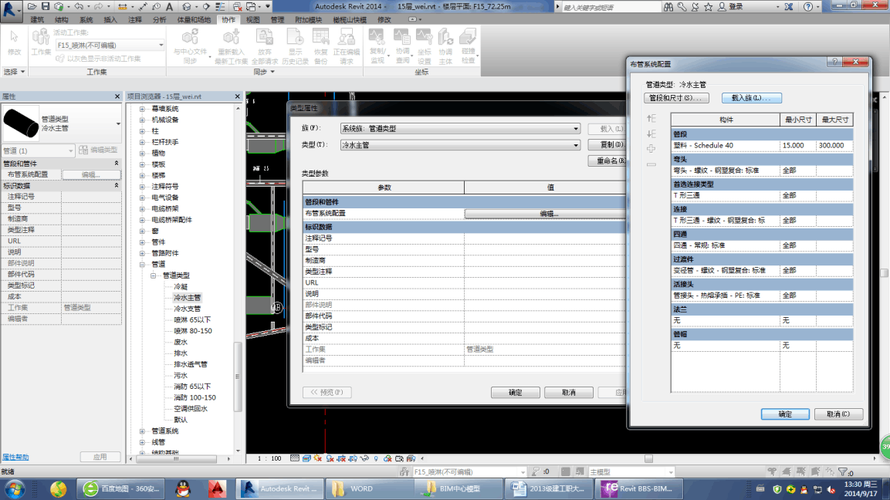
1. 创建项目
打开Revit软件后,首先需要创建一个新项目。在“新建”菜单中选择“项目”,选择项目模板或使用默认模板创建一个新项目。
2. 设置项目
在创建项目后,需要根据实际需求对项目进行设置。点击“设置”菜单,可以进行项目单位、图纸设置、视图设置等相关配置。
3. 绘制墙体
在Revit中,可以通过多种方式绘制墙体,如直线绘制、偏移、复制等。选择适当的绘制工具,点击墙体起点,拖动鼠标以确定墙体的长度和方向,最后点击鼠标左键完成绘制。
4. 创建楼板
楼板是建筑中的水平结构元素,可以使用Revit软件中的楼板工具创建。在“结构”菜单中点击“楼板”,选择适当的楼板类型,然后点击鼠标左键在平面中绘制楼板的轮廓,最后点击鼠标右键完成创建。
5. 添加家具
Revit软件中提供了大量的家具模型,可以直接添加到项目中。在“构件”菜单中选择“家具”,从家具库中选择适当的家具模型,然后在平面中点击鼠标左键添加到项目中。
6. 添加门窗
在Revit软件中,可以通过门窗工具添加门窗模型。在“构件”菜单中选择“门窗”,从门窗库中选择适当的门窗类型,然后在墙体上点击鼠标左键添加门窗。
7. 创建视图
Revit软件中可以创建多种类型的视图,如平面视图、立面视图、剖面视图等。在“视图”菜单中选择“创建视图”,选择适当的视图类型和范围,然后点击鼠标左键创建视图。
8. 设置材质
可以为建筑模型添加材质,增加模型的真实感和表现力。在“修改”菜单中选择“编辑材质”,选择适当的材质类型和颜色,并为相关构件应用材质。
9. 进行标注
Revit软件中可以进行多种类型的标注,如尺寸标注、面积标注、注释标注等。在“注释”菜单中选择适当的标注工具,然后在需要标注的位置点击鼠标左键添加标注。
10. 输出图纸
在项目设计完成后,可以将设计图纸导出为不同格式的文件,如DWG、PDF等。在“输出”菜单中选择“导出”或“打印”,然后选择适当的输出选项进行导出或打印。
通过上述基本操作步骤,初学者可以快速上手使用Revit软件进行建筑设计,实现高效、精确的建模和设计。当然,这只是Revit软件的基本操作,随着熟练度的提高,用户可以进一步学习更高级的功能和技巧,实现更复杂的建筑设计。
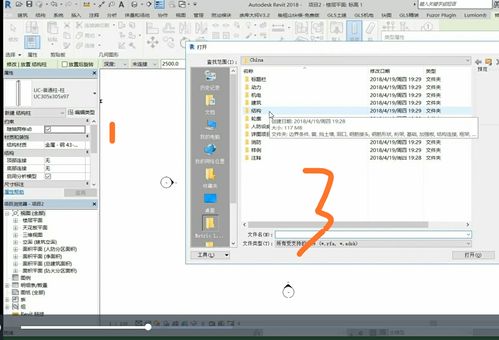
希望以上内容能够帮助到有需要的读者,祝大家在使用Revit软件时取得良好的设计效果和工作成果!
转载请注明来源本文地址:https://www.tuituisoft/blog/10445.html